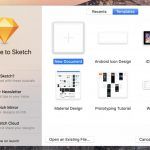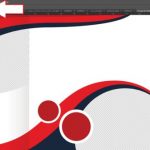آموزش کار با نرم افزار photoshope
نرم افزار photoshope یکی از بهترین برنامهها برای ویرایش عکس است. استفاده از این برنامه در نگاه اول محیط آن کمی گیج کننده به نظر میرسد. اما برای طراحان حرفهای و تازه کار کاملا مناسب است.
در این مقاله قصد داریم شما را با محیط این نرم افزار کاربردی، نوارهای منو، ابزار و گزینهها همچنین پنل های کاربردی آن آشنا کنیم. برای پیشرفت در یادگیری این برنامه، باید نکات آموزشی را خودتان به طور شخصی انجام دهید.
در ادامه اصول اولیه کار با نرم افزار فتوشاپ بیان میشود.
آشنایی با نوار ابزارهای فتوشاپ
رابط کاربری نرم افزار فوق به ۴ دسته تقسیم شده که در ادامه هر کدام به طور جدا بیان میشوند:
نوار منو (Menu bar) در photoshope
نوار منو در این نرم افزار دارای گزینههایی تحت عنوان ذخیره (save or save as)، ویرایش (edit)، سفارشی سازی نحوه چیدمان ابزارها و… است که اغلب برای ذخیره و نگهداری فایل یا ویرایش آن استفاده میشود.
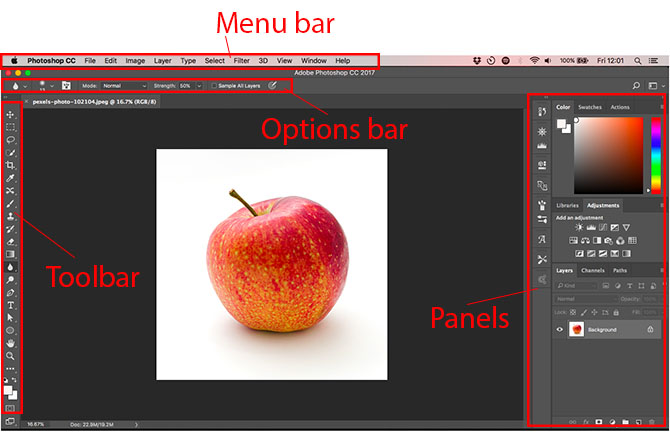
کاربرد نوار ابزار (Toolbar) در نرم افزار photoshope
نوار Toolbar در سمت چپ نرم افزار قرار داشته و تمام ابزارهای کاربردی فتوشاپ را در خود جای داده است. با نگهداشتن ماوس روی آیکونهای مثلثی شکا نوار ابزار میتوانید امکانات و قابلیتهای بیشتر آنها را مشاهده کنید.
اغلب ابزارهای Toolbar مربوط به طراحی گرافیک هستند و استفاده از آنها برای افراد مبتدی ضروری نیست.
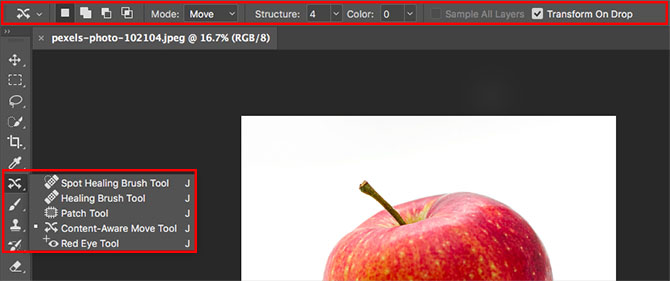
کاربرد منوی Options bar (نوار گزینهها)
هنگام انتخاب ابزار مناسب از منوی Toolbar، نوار گزینهها تغییر کرده و آیکونهای مربوط به ابزار مورد نظر ظاهر میشود. برای یافتن ابزارهایی مانند اندازه قلم مو و دیگر اشیای مرتبط با آن باید به این منو مراجعه کنید.
پنل ها و کاربرد آن در فتوشاپ
سمت راست نرم افزار، ستونی از پنل های مختلف (Panels) قرار داشته که برخی اوقات به نام پالت هم شناخته میشوند که این ستونها شامل پنل های اصلاح و لایهها بوده و هر ۲ ابزار برای پردازش تصاویر کاملاً مناسب هستند.
نکته جالب اینکه هنگام انتخاب یک گزینه از پنل اصلاح، پنل دیگری برای شما باز شده که شامل گزینهها و اسلایدرهای متنوع عکس است. برای حذف این منو روی آیکون ۲ جهتی بالا، سمت راست کلیک کنید.
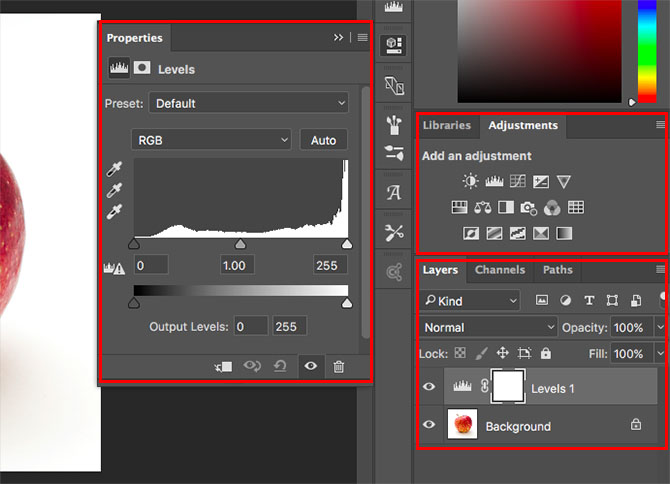
چگونه به نرم افزار photoshope تصویر اضافه کنیم؟
برای کار با نرم افزار نرم افزار photoshope ابتدا باید یک نمونه عکس در آن باز کرده و تمام مراحل و تغییرات را روی آن اعمال کنید. برای این کار ۲ بار روی فایل مورد نظر کلیک کرده یا راست کلیک کنید سپس مسیر زیر را انجام دهید.
File > Open
بعد کلیک روی گزینه open پنجرهای باز شده که در آن باید مکان تصویر را مشخص کرده و ok کنید تا تصویر باز شود.
نکته: فتوشاپ قابلیت باز کردن چندین عکس به طور همزمان را دارد. برای این کار ۲ راه وجود دارد.
راه اول این است که عکس بعدی دقیقاً روی تصویر قبلی قرار گیرد یا اینکه در برگهای به صورت جدا باز شود.
در این مقاله سعی کردیم شما را با محیط نرم افزار فتوشاپ، منوهای کاربردی آن همچنین روش باز کردن تصویر در این نرم افزار آشنا کنیم. در صورت وجود هرگونه مشکل در اجرای مراحل فوق از طریق منوی ثبت نظر، سؤالات خود را مطرح کرده تا در اولین فرصت به آنها پاسخ دهیم.
مطلب پیشنهادی: آموزش مبانی نرم افزار فتوشاپ